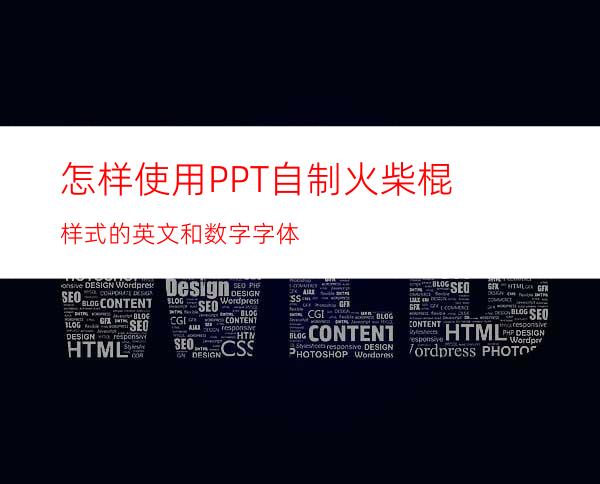
本文介绍怎样使用PPT自制一个火柴棍样式的英文和数字字体,效果如图所示。
工具/原料
PPT 2016
方法/步骤
打开PPT,建立空白演示文稿。
用线条绘制出两端带有圆点的线段。
再插入一个正方形的表格,表格的长度与线条的长度相等,这样,线条和表格就作为了制作字体的基本元素和参考图形。
接下来,把线条覆盖在表格之上。
再组合起来,就得到了这一个字母。
相同的操作,得到所有字母。
同样,通过组合得到数字。这样,一套独特的字体就制作好了。
而且可以更改轮廓颜色,得到其他颜色的文字。

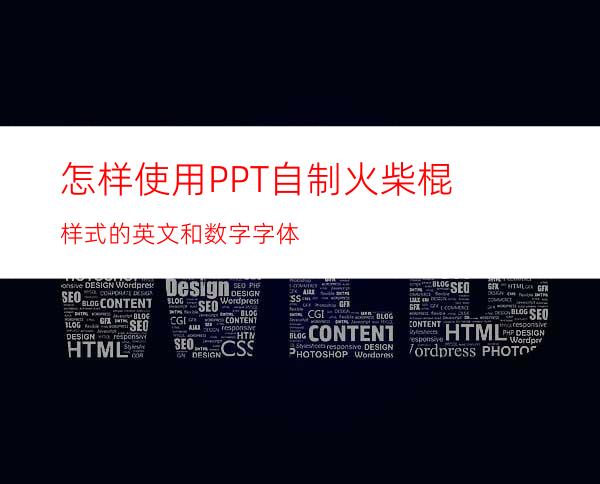
本文介绍怎样使用PPT自制一个火柴棍样式的英文和数字字体,效果如图所示。
工具/原料
PPT 2016
方法/步骤
打开PPT,建立空白演示文稿。
用线条绘制出两端带有圆点的线段。
再插入一个正方形的表格,表格的长度与线条的长度相等,这样,线条和表格就作为了制作字体的基本元素和参考图形。
接下来,把线条覆盖在表格之上。
再组合起来,就得到了这一个字母。
相同的操作,得到所有字母。
同样,通过组合得到数字。这样,一套独特的字体就制作好了。
而且可以更改轮廓颜色,得到其他颜色的文字。
